Como personalizar as configurações de aparência em um Chromebook

Os Chromebooks e o Chrome OS têm uma biblioteca completa de temas divertidos e divertidos que podem ser usados para incrementar sua experiência de navegação. Não apenas isso, mas com recursos como "Surprise Me", seu papel de parede alternará continuamente com o arquivo de imagens do Google para oferecer uma nova imagem para você olhar todos os dias.
Veja como personalizar as configurações de aparência do seu Chromebook. faça com que esses laptops pareçam seus próprios
Personalize seu tema
Para começar, uma das maneiras mais rápidas de alterar toda a aparência do seu navegador Chrome é criar um novo tema.
RELACIONADO : Vivendo com um Chromebook: você pode sobreviver apenas com um navegador Chrome?
Para acessar as opções de tema, primeiro você precisa abrir o centro de notificações no canto inferior direito da barra de tarefas, onde você vai encontrar o botão "Configurações". Clique aqui e você será levado a uma tela contendo a seção "Aparência" do Chrome, mostrada abaixo.
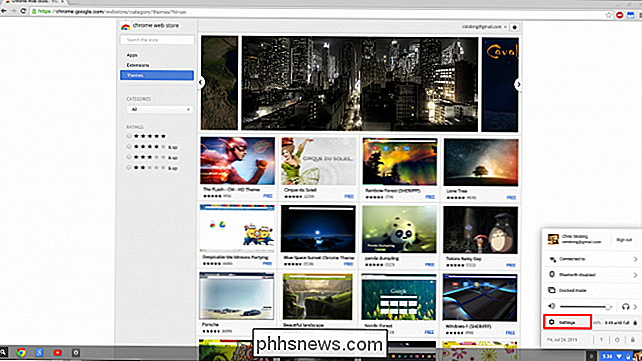
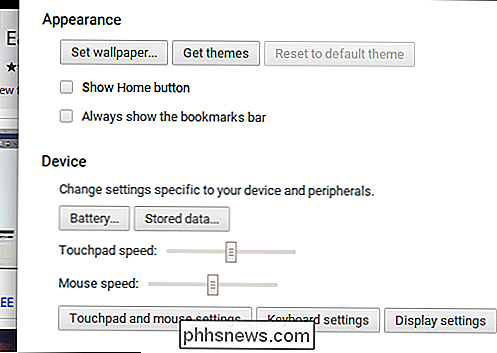
Nas configurações de Aparência, você verá um botão que diz "Obter temas".
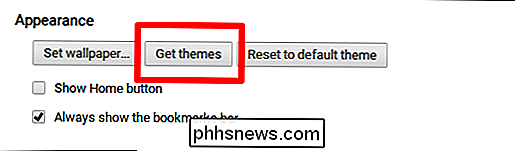
Clique aqui, e você será direcionado para o portal de temas principais do Google na Chrome OS App Store. Aqui você encontrará uma grande variedade de temas diferentes, desde colinas naturais no Nórdico até temas patrocinados como o Assassin's Creed.
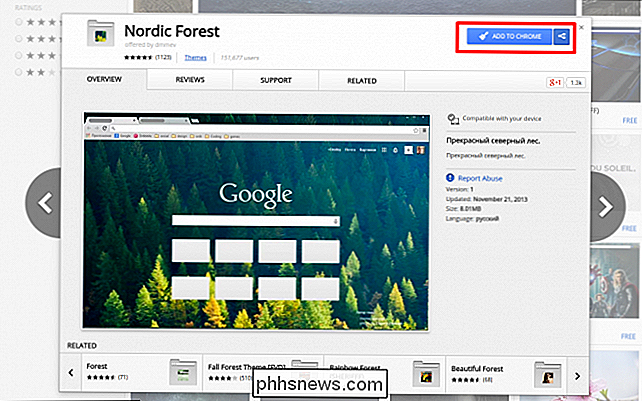
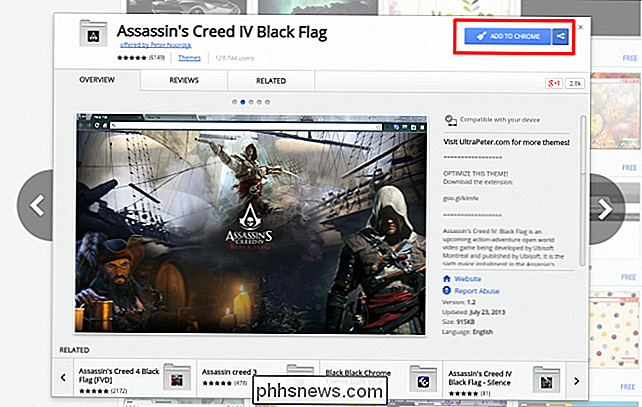
Depois que o tema for instalado, você verá a imagem de fundo e o esquema de cores toda vez que abra uma nova aba, ou quando você já estiver trabalhando em uma aba selecionada na barra de ferramentas acima
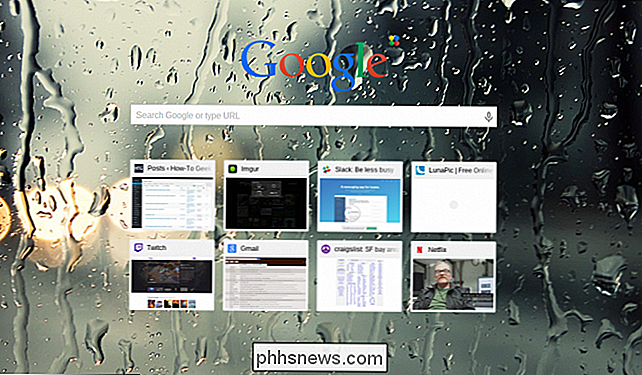
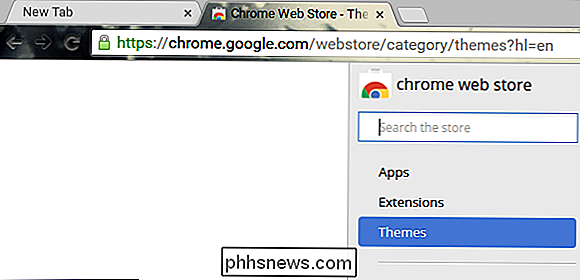
É neste mesmo menu que você encontrará a opção de redefinir completamente o seu tema se você quiser instalar outro a partir do zero ou apenas deseja manter as coisas configuradas na opção padrão como uma preferência pessoal.
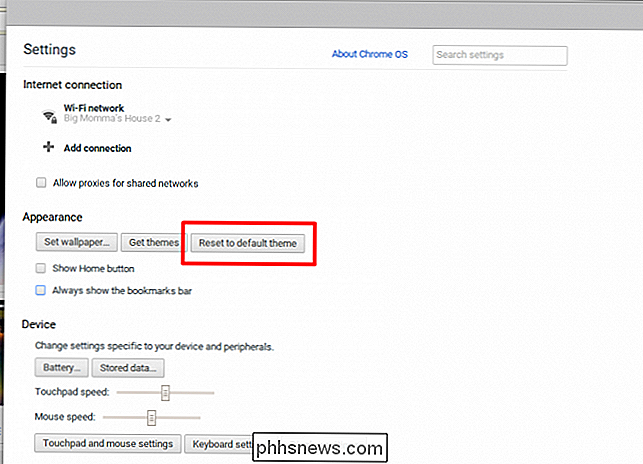
Definir seu papel de parede
Para personalizar seu papel de parede, você pode encontrar a opção na mesma janela Aparência que a alternância de temas.
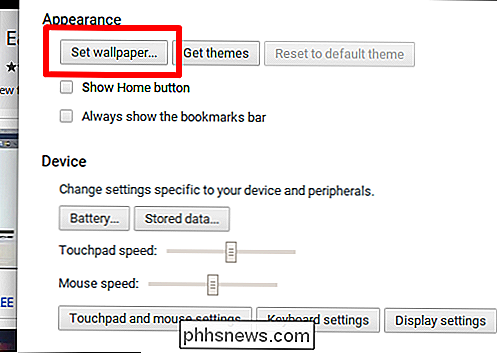
Depois de escolher “Definir papel de parede”, o Chrome minimizará automaticamente todas as janelas abertas e exibirá o fundo da área de trabalho, junto com uma caixa cheia de papéis de parede pré-instalados.
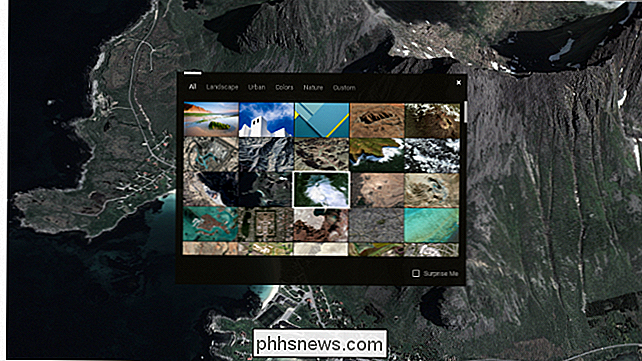
Você pode selecionar por categoria (como “Paisagem” “ Cores foscas ”,“ Urban ”, etc), ou faça o upload nossa própria imagem, navegue até a guia "Personalizada".
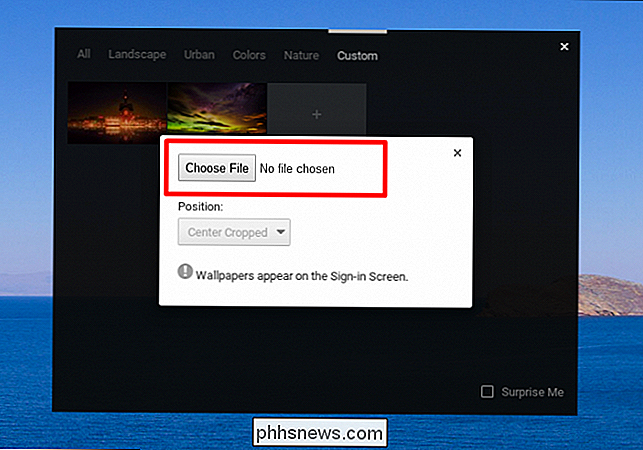
Uma vez dentro da guia personalizada, você será solicitado a escolher um arquivo que funcionará como a nova imagem da área de trabalho.
RELACIONADO: Redefinir um Chromebook (mesmo que ele não seja inicializado)
Depois de encontrar o arquivo desejado, basta clicar em "Abrir" no canto inferior direito e o papel de parede será aplicado automaticamente no formato centralizado, embora você possa escolher entre "Lado a lado" e "esticado" também.
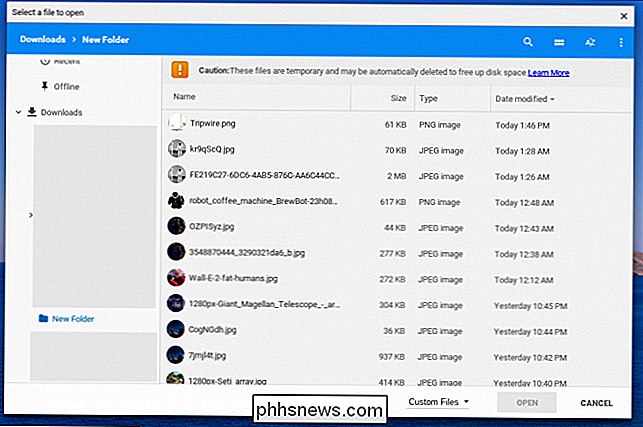
Se você quiser manter a coisa um pouco mais interessante, escolha a opção "Surpreenda-me", que classifica aleatoriamente o banco de imagens disponíveis no Imagens do Google e selecione um para exibir todos os dias até você desativar a configuração
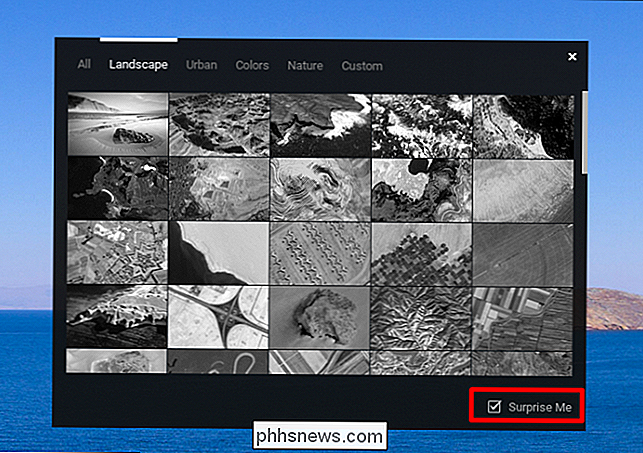
A alternância pode ser encontrada no canto inferior direito do prompt de papel de parede padrão. Enquanto isso estiver ativado, seu papel de parede será alterado uma vez a cada 24 horas a partir do momento em que você o ligou pela primeira vez. Isso significa que, se você quiser alterar a primeira hora da manhã, selecione a opção às 8h do dia anterior.
Ocultar o botão Início e a Barra de Favoritos
A visibilidade do botão Início e da barra de favoritos pode ser controlada diretamente abaixo dos botões responsáveis por definir seu papel de parede e encontrar novos temas.
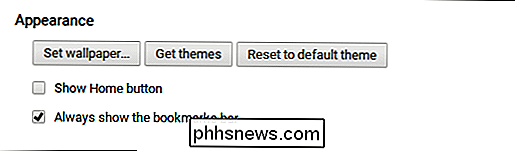
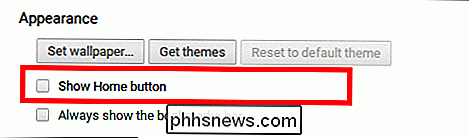
Ao ativar e desativar essa opção, o Google Chrome exibirá a barra de favoritos apenas toda vez que você abrir uma nova guia e ocultá-la assim que começar a navegar site designado, como visto abaixo:
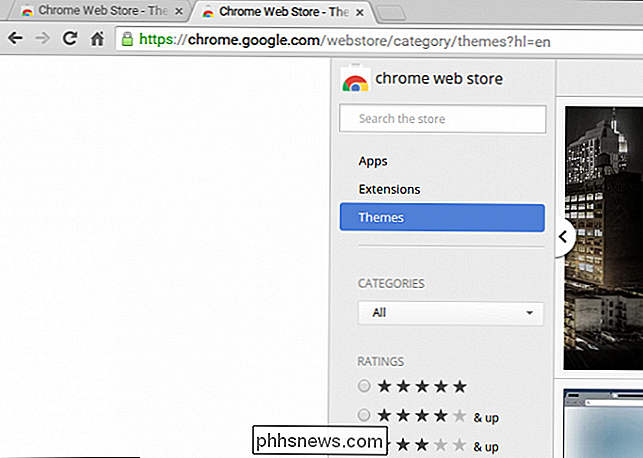
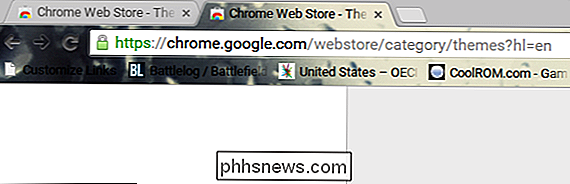
Solucionando um tema corrompido
Às vezes, de acordo com a versão do Chrome OS em execução, alguns temas podem não ser compatíveis e apresentarão a seguinte mensagem de erro ao tentar instalá-los .
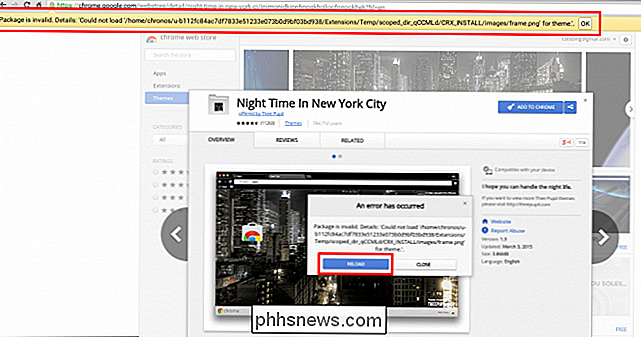
Se isso ocorrer, você pode tentar atualizar sua versão através da ferramenta de atualização online e, se isso não funcionar, o tema será criado para uma compilação desatualizada. Nesse caso, não há como obtê-lo enviado, a menos que o designer desse tema específico o atualize e envie para os servidores do Google.
O SO Chrome continua a orgulhar-se de ser um sistema operativo fácil de utilizar e fácil de personalizar e, com as milhares de diferentes opções de disposição e papéis de parede que pode encontrar na Chromebook Theme Store, a dedicação ao destaque continua orgulhosa.

Os CDs de música contêm os metadados necessários para as faixas neles?
Na maioria das vezes, nosso software de reprodução de CD de música favorito oferece download de informações relevantes de um banco de dados on-line, mas é realmente um passo necessário? CDs de música realmente têm todas as informações necessárias sobre eles? A postagem de perguntas e respostas do SuperUser de hoje tem a resposta para a pergunta de um curioso leitor.

Qual é a diferença entre jailbreak, enraizamento e desbloqueio?
Em comparação com um PC, os telefones e tablets são dispositivos bastante bloqueados. Jailbreaking, enraizamento e desbloqueio são formas de contornar suas limitações e fazer coisas que fabricantes e operadoras não querem que você faça. Alguns países têm leis que impedem que você faça essas coisas com os dispositivos pelos quais você pagou e legalmente próprio - não entraremos nessas leis aqui.



